Cara menerjemahkan video yang tidak ada subtitle ini adalah salah satu artikel yang di request oleh pengunjung tedieka.com. Pada hari ini saya akan menuliskan tutorialnya secara lengkap spesial untuk kamu. Namun perlu diketahui, untuk menerjemahkan video bahasa inggris ke bahasa indonesia tidak ada jaminan hasilnya 100% bagus. Terkadang untuk menerjemahkan saja malah justru tidak gratis. Tapi di artikel ini saya akan menuliskan cara menerjemahkan yang gratis dan mudah.
Ada dua kondisi untuk mentranslate video bahasa inggris. Pertama videonya berada di youtube dan kedua videonya sudah kita download. Untuk video yang berada di youtube kita tinggal memilih subtitle otomatis yang disediakan oleh youtube. Namun jika file tersebut tidak berada di youtube dan tidak memiliki subtitle, lantas bagaimana cara menerjemahkannya? Langsung saja silahkan simak tutorial lengkapnya berikut.
Cara menerjemahkan video yang tidak ada subtitle
1. Translate video bahasa inggris menggunakan https://gosubtitle.com/
Cara pertama adalah menggunakan situs gosubtitile. Silahkan kunjungi situsnya dan perhatikan gambar di bawah ini.
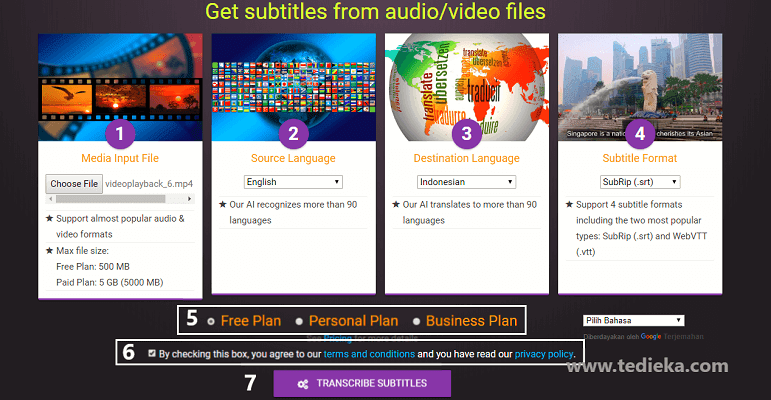
Langkah-langkahnya adalah:
- Pilih video yang ingin di terjemahkan dengan ukuran maksimal 500Mb (versi gratis).
- Pilih bahasa asal video yang ingin di translate (misal English).
- Pilih akan di translate ke dalam bahasa apa (misal Indonesia).
- Pilih format subtitle hasil translate. Terdapat 4 jenis format, silahkan pilih format .srt.
- Pada bagian ini silahkan pilih Free Plan. Dengan catatan versi gratis hanya dapat mentranslate video dengan durasi 3 menit saja.
- Checklist pada bagian term and condition.
- Terakhir klik Transcribe Subtitles.
Silahkan tunggu proses translate dan jika selesai akan muncul tombol untuk mendownload subtitle hasil translatenya.
Jika kamu memang butuh sekali dengan video tersebut. Kamu dapat memilih paket Personal Plan dengan harga 0.05 dollar permenit atau setara dengan 739 rupiah.
2. Mentranslate video dengan Google Chrome Web Speech
Cara ini adalah cara alternatif karena sampai sekarang saya belum mendapatkan cara yang benar-benar bisa mentranslate video selain cara pertama. Jika kamu memang membutuhkan hasil translate dari video tersebut silahkan ikuti cara alternatif berikut ini.
Pertama kita harus membuat semua audio dalam video yang ingin diterjemahkan menjadi file text. Namun jangan panik, kita tidak akan menulisnya secara manual. Silahkan ikuti caranya berikut ini.
- Kunjungi halaman web google chrome web speech api melalui laptop kamu.
- Setelah halaman terbuka, silahkan putar video yang ingin di translate melalui smartphone dan tekan ikon mikrofon disudut kanan (di laptop) seperti pada gambar dibawah. Pastikan audionya jelas dan tidak ada suara bising lain agar suara dapat diterima dengan benar.
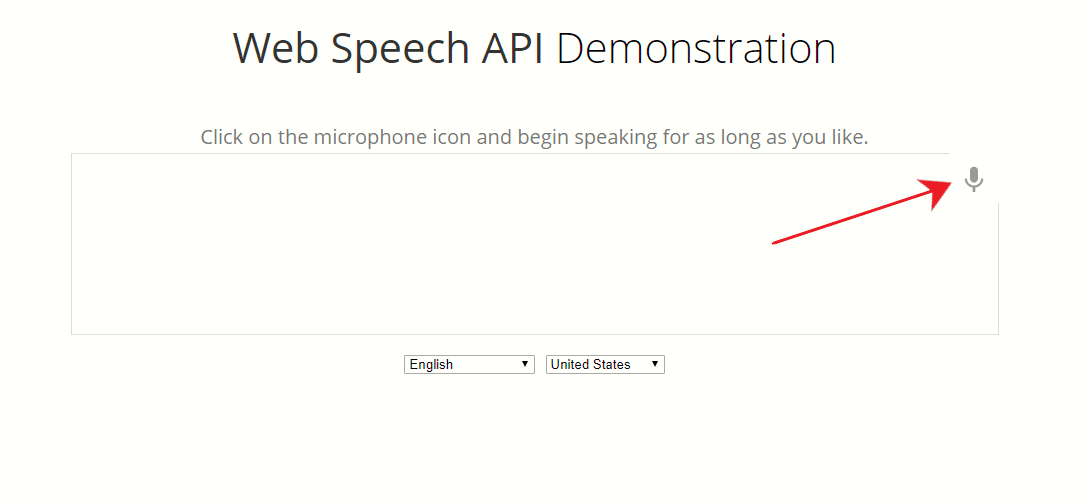
- Kamu dapat merekam suara selama yang kamu mau. Setelah rekaman selesai silahkan klik sekali lagi ikon microfon untuk menonaktifkan rekaman.
- Jika sudah selesai, kamu dapat langsung memblok semua teks kemudian mencopynya atau bisa mengirimnya ke email kamu dengan mengklik Create Email.
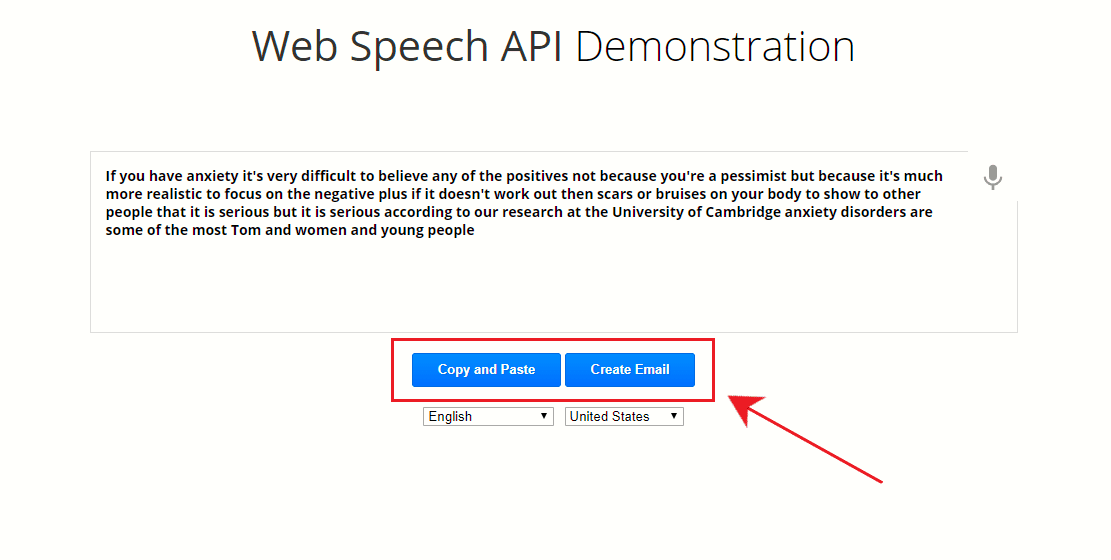
- Jika kamu memilih copy, silahkan pastekan teks tersebut ke word atau notepad. Kemudian koreksi dan letakkan tanda bacanya agar nanti proses translatenya tidak ngawur. Karena tools ini tidak menuliskan tanda baca secara otomatis.
- Setelah semuanya selesai, silahkan save dan translate seperti biasa menggunakan google translate. Jika kamu bingung silahkan baca artikel saya sebelumnya tentang Cara translate file pdf bahasa inggris ke bahasa indonesia.
3. Translate video dengan Google Doc
Di Google Doc ada fitur yang namanya Dikte atau Voice typing. Fitur ini sama dengan Google Chrome Web Speech yaitu bisa merekam suara dan kemudian mengubahnya menjadi teks.
Nah supaya kita bisa menerjemahkan sebuah video yang durasinya panjang, kita mengakalinya dengan mengubah suara video menjadi teks. Selanjutnya teks tersebut bisa diterjemahkan dengan google translate.
Berikut tutorial lengkapnya:
- Buka Google Doc.
- Pilih template Resume.
- Hapus semua teks yang ada di dokumen tersebut.
- Klik Alat > pilih Dikte atau Voice typing.
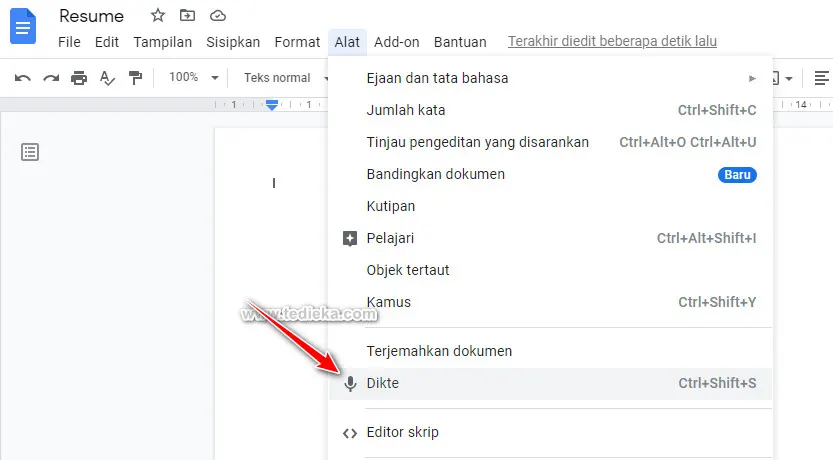
- Akan muncul ikon Microfon. Ubah settingan bahasa microfon menjadi bahasa video.
- Setelah itu klik ikon Microfon untuk mulai merekam suara video.
Apabila ada error “Google dokumen tidak dapat mengaktifkan microfon” silahkan klik notifikasi pada bilah pencarian dan pilih “Always allow…” dan klik Done.
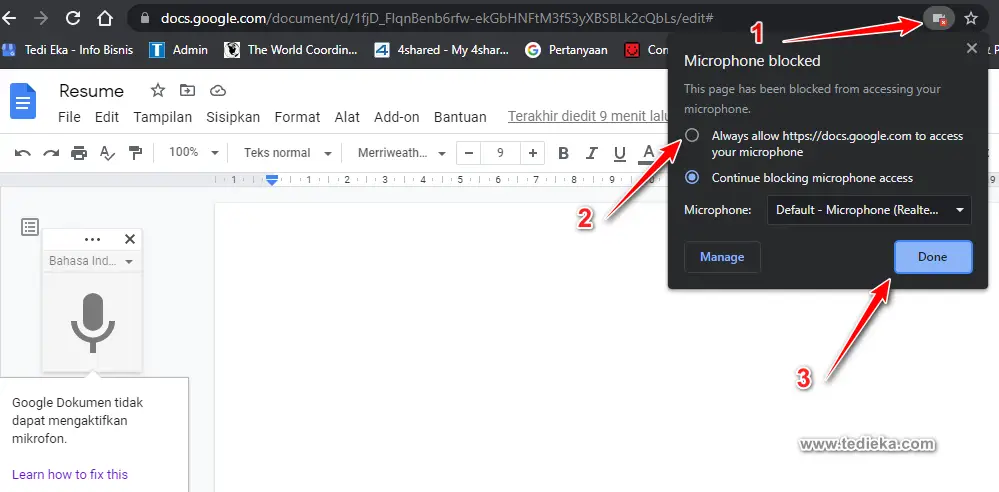
- Putar video Anda, maka secara otomatis suara video akan diconvert ke dalam teks. Setelah selesai merekam, klik ikon Microfon lagi untuk stop.
- Langkah selanjutnya menerjemahkan teks. Klik menu Alat > pilih Terjemahkan dokumen.
- Ubah bahasa ke bahasa yang diinginkan dan terakhir klik Terjemahkan.
Jadi seperti itulah cara menerjemahkan video yang tidak ada subtitlenya ke bahasa indonesia atau bahasa lainnya. Cara ini sudah saya praktekkan sebelumnya, jadi jika kamu mempunyai kendala atau tidak seperti yang saya tuliskan di atas silahkan berkomentar.
Bagi teman-teman yang mungkin mempunyai pengalaman yang lain tentang cara mentranslate video, silahkan berbagi melalui kolom komentar. Saya akan dengan senang hati membalas komentar dan menerima saran Anda semua.
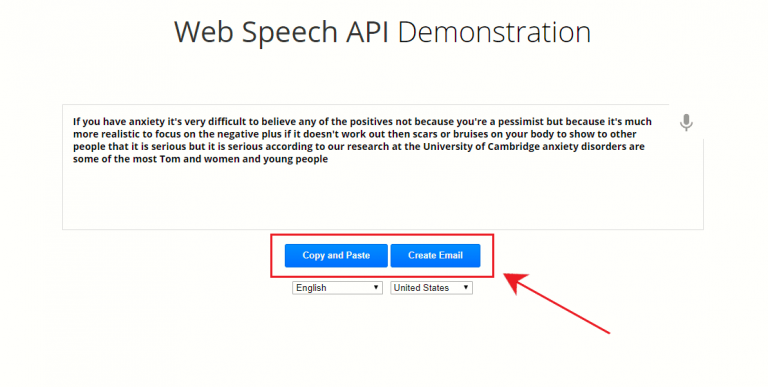





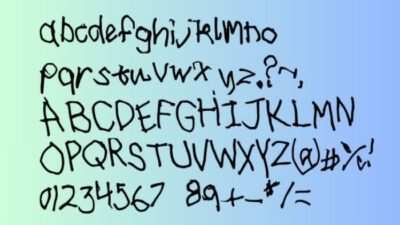
Jazaakallah Khairan